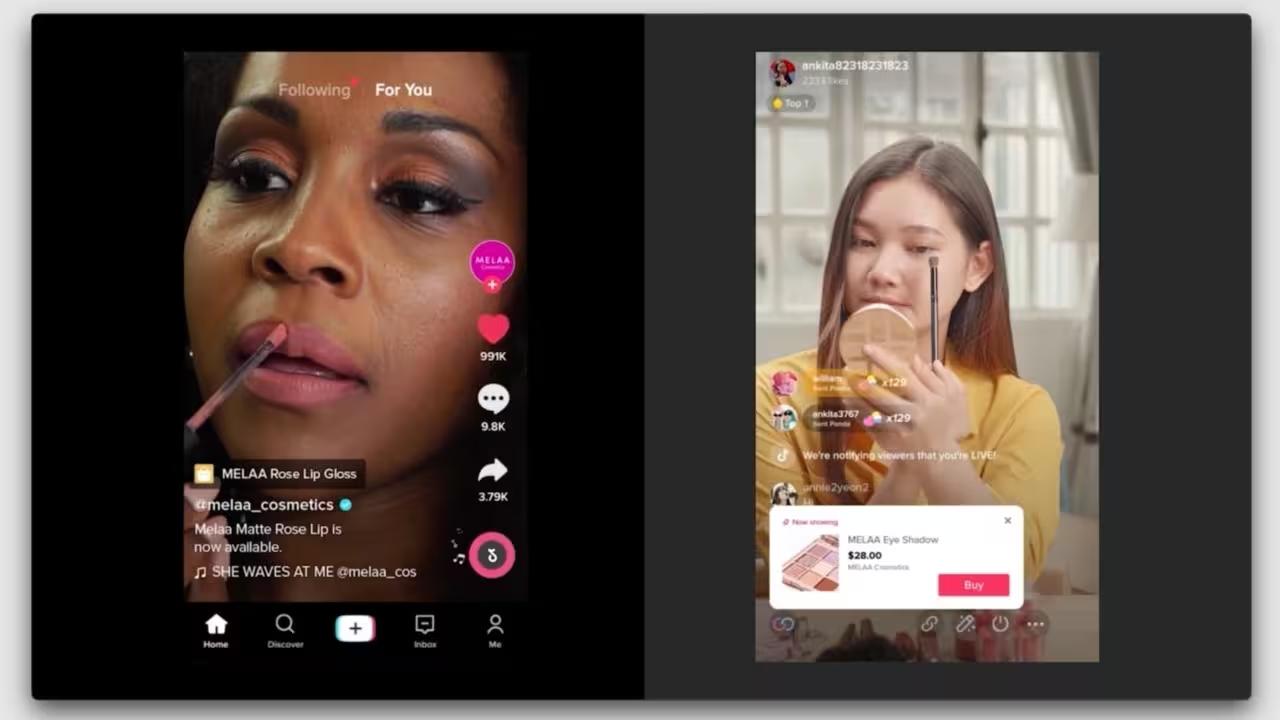TikTok telah menjadi platform yang sangat populer, tidak hanya untuk hiburan tetapi juga untuk promosi dan jualan. Salah satu fitur favorit pengguna adalah siaran langsung atau live streaming. Namun, banyak pemula bertanya-tanya, “Bagaimana cara live di TikTok pemula?” Terutama jika mereka belum memiliki 1000 followers.
Nah, artikel ini akan membahas secara lengkap cara live di TikTok pemula, baik dengan atau tanpa 1000 followers, dan juga cara live TikTok untuk jualan!.
Table of Contents
Syarat Live di TikTok

Sebelum Anda bisa menggunakan fitur siaran langsung (live) di TikTok, ada beberapa syarat penting yang wajib dipenuhi oleh setiap pengguna.
TikTok menetapkan standar tertentu agar fitur ini tidak disalahgunakan dan tetap aman bagi semua pengguna. Berikut adalah penjelasan lengkap mengenai syarat-syarat tersebut:
1. Usia Minimal
TikTok hanya memperbolehkan pengguna berusia minimal 16 tahun untuk melakukan siaran langsung. Jika usia Anda di bawah 16 tahun, meskipun memiliki banyak followers, fitur live tidak akan muncul di aplikasi Anda.
Selain itu, jika Anda ingin menerima hadiah virtual atau gift dari penonton, Anda harus berusia minimal 18 tahun. Ini sesuai dengan kebijakan TikTok untuk melindungi pengguna muda dari potensi penyalahgunaan atau eksposur terhadap konten yang tidak sesuai.
2. Jumlah Followers
Secara umum, untuk bisa mengaktifkan fitur live di TikTok, pengguna harus memiliki minimal 1000 followers. Ini adalah batasan standar dari TikTok sebagai bentuk filter agar hanya akun yang memiliki audiens aktif yang bisa mengakses fitur ini.
Namun, untuk pemula yang belum mencapai jumlah tersebut, ada alternatif yang bisa dicoba seperti mengajukan permintaan aktivasi fitur live melalui pusat bantuan TikTok, atau menggunakan aplikasi TikTok Live Studio di PC (dijelaskan pada bagian lain artikel ini).
3. Kepatuhan terhadap Pedoman Komunitas TikTok
TikTok sangat ketat terhadap pelanggaran aturan komunitas. Jika akun Anda pernah mendapat teguran atau hukuman akibat pelanggaran seperti konten tidak pantas, ujaran kebencian, atau spam, maka fitur live bisa tidak tersedia atau dinonaktifkan sementara.
Oleh karena itu, penting untuk selalu mematuhi pedoman komunitas TikTok agar akun Anda tetap aman dan fitur-fitur seperti live bisa digunakan secara normal.
4. Perbedaan Fitur antara Akun Biasa dan Akun TikTok Shop
TikTok kini juga menyediakan fitur khusus bagi pengguna yang ingin melakukan penjualan produk melalui live, yaitu melalui akun TikTok Shop. Akun biasa tetap bisa melakukan live, tetapi tidak memiliki akses langsung ke fitur-fitur jualan seperti tombol beli, katalog produk, atau integrasi dengan sistem pembayaran.
Sementara itu, akun yang sudah terdaftar di TikTok Shop akan mendapatkan fitur tambahan yang sangat berguna untuk jualan, seperti:
- Menampilkan produk selama live
- Penautan langsung ke halaman produk
- Statistik penjualan real-time
Mendaftar TikTok Shop pun cukup mudah dan gratis, asalkan Anda memiliki produk yang ingin dijual dan mengikuti proses verifikasi dari pihak TikTok.
Cara Live di TikTok Pemula di HP
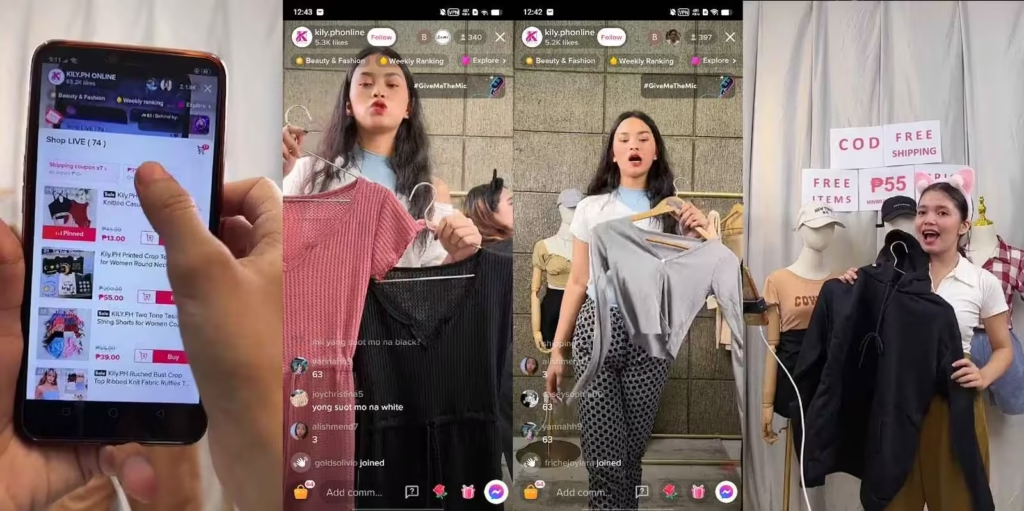
Bagi pemula, melakukan live pertama kali di TikTok mungkin terasa membingungkan. Tapi tenang saja selama Anda sudah memenuhi syarat dasar, prosesnya sebenarnya sangat mudah dan cepat.
Berikut penjelasan lengkap mengenai cara live di TikTok pemula lewat HP, mulai dari langkah-langkah teknis hingga tips agar siaran pertama Anda berjalan sukses.
1. Langkah-langkah Melakukan Live di Aplikasi TikTok
Untuk memulai siaran langsung menggunakan HP, ikuti panduan praktis berikut ini:
- Buka aplikasi TikTok dan pastikan Anda sudah login ke akun yang ingin digunakan.
- Tekan ikon “+” yang berada di bagian tengah bawah layar—ikon ini biasanya digunakan untuk membuat konten baru.
- Di bagian bawah layar, geser menu ke kiri sampai Anda menemukan opsi “Live”.
- TikTok akan meminta Anda untuk menambahkan judul live. Buatlah judul yang menarik dan relevan agar penonton tertarik untuk bergabung.
- Anda juga bisa memilih cover atau thumbnail live, menambahkan filter, efek, dan pengaturan privasi jika perlu.
- Setelah semuanya siap, tekan tombol “Go Live” dan Anda langsung siaran secara langsung ke followers Anda.
Catatan: Jika opsi “Live” tidak muncul, bisa jadi Anda belum memenuhi syarat (misalnya followers kurang dari 1000) atau aplikasi Anda belum diperbarui ke versi terbaru.
2. Tips Saat Pertama Kali Live
Agar live pertama Anda berjalan lancar dan menarik perhatian, berikut beberapa tips penting:
- Persiapan Sebelum Live: Pastikan koneksi internet Anda stabil, baterai HP cukup, dan lingkungan sekitar mendukung (pencahayaan bagus & bebas gangguan).
- Tentukan Tujuan Live: Apakah Anda ingin ngobrol santai, menjelaskan sesuatu, promosi produk, atau sekadar menyapa followers? Tentukan tujuannya agar isi live terarah.
- Interaksi dengan Penonton: Sapa penonton yang baru bergabung, jawab pertanyaan mereka, dan ajak ngobrol agar mereka betah menonton.
- Gunakan Kamera dan Audio yang Jelas: Pastikan kamera tidak buram dan suara terdengar jelas. Kalau perlu, gunakan mic tambahan atau tripod.
- Konsisten Waktu Live: Jika Anda ingin membangun audiens setia, usahakan live di jam yang sama setiap kali, misalnya setiap malam pukul 8.
c. Fitur yang Tersedia Saat Live
TikTok menyediakan berbagai fitur menarik yang bisa dimanfaatkan saat Anda sedang live:
- Komentar Langsung: Penonton bisa mengirim komentar dan pertanyaan secara real-time.
- Gift dan Hadiah Virtual: Jika Anda berusia 18 tahun ke atas, penonton bisa mengirim hadiah yang nantinya bisa ditukar menjadi uang.
- Filter dan Efek: Tambahkan filter, stiker, atau efek visual untuk membuat live Anda lebih menarik.
- Moderator: Anda bisa menunjuk seseorang sebagai moderator untuk membantu mengelola komentar dan menjaga live dari spam.
- Tambahkan Co-host (Live Bareng): TikTok memungkinkan Anda untuk live bersama pengguna lain, sangat cocok untuk kolaborasi atau interview.
- Promosi Produk (jika sudah TikTok Shop): Untuk akun TikTok Shop, Anda bisa menampilkan produk selama live, lengkap dengan tombol pembelian.
Live TikTok bukan cuma soal tampil depan kamera—ini adalah kesempatan emas untuk membangun koneksi, menjual produk, dan menumbuhkan audiens. Semakin sering Anda live, semakin percaya diri Anda akan berkembang!.
Cara Live TikTok Tanpa 1000 Followers
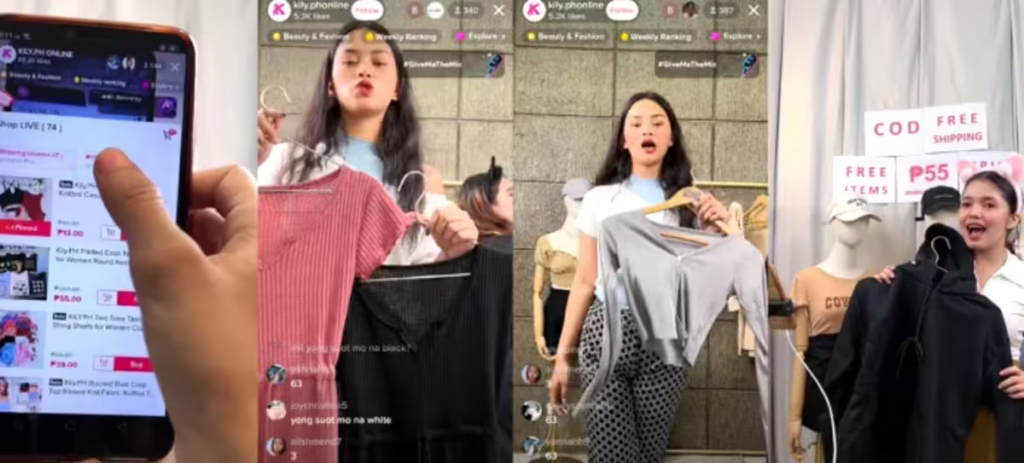
Banyak pengguna TikTok pemula merasa kecewa karena tidak bisa menemukan tombol “Live” di aplikasinya. Hal ini umumnya disebabkan karena TikTok mensyaratkan minimal 1000 followers untuk mengakses fitur siaran langsung.
Kebijakan ini dibuat agar hanya akun yang aktif dan memiliki audiens cukup besar yang bisa memanfaatkan fitur live.
Namun, bukan berarti Anda tidak bisa live sama sekali. TikTok memang menerapkan batasan tersebut, tetapi ada beberapa metode alternatif yang bisa dicoba untuk live tanpa harus memiliki 1000 followers. Yuk, kita bahas satu per satu.
1. Penjelasan: Live TikTok Biasanya Butuh 1000 Followers
Secara default, TikTok hanya mengaktifkan tombol Live untuk akun yang:
- Memiliki minimal 1000 followers, dan
- Memenuhi syarat usia (minimal 16 tahun)
Fitur ini bertujuan untuk memastikan bahwa pengguna yang melakukan live benar-benar serius dan memiliki audiens yang cukup, sekaligus mencegah penyalahgunaan dari akun palsu atau spam.
Tapi kabar baiknya: ada cara untuk “mengakali” atau meminta akses khusus dari TikTok, meskipun followers Anda belum mencapai angka 1000.
2. Metode Alternatif untuk Live Tanpa 1000 Followers
1. Mengirim Permintaan ke Pusat Bantuan TikTok
TikTok memberikan opsi bagi pengguna untuk mengajukan permintaan aktivasi fitur Live secara manual melalui menu Laporkan Masalah di aplikasi. Berikut caranya:
- Buka aplikasi TikTok dan masuk ke profil Anda.
- Tekan ikon garis tiga (☰) di kanan atas → pilih Pengaturan dan Privasi.
- Gulir ke bawah, pilih Laporkan Masalah.
- Pilih kategori: Live / Pembayaran / Hadiah, lalu pilih Live tidak tersedia atau Tidak dapat memulai Live.
- Klik “Tidak” saat ditanya apakah masalah sudah teratasi → lalu pilih Kirim Laporan.
- Tulis permintaan sopan seperti:
“Halo TikTok, saya ingin melakukan live tetapi fitur belum tersedia meskipun akun saya aktif dan mematuhi kebijakan komunitas. Mohon bantuannya agar fitur Live bisa diaktifkan.”
Biasanya, jika akun Anda tidak bermasalah dan aktif, permintaan bisa disetujui dalam beberapa hari.
2. Menggunakan TikTok Live Studio (PC/Laptop)
Alternatif lainnya adalah dengan menggunakan TikTok Live Studio, sebuah software resmi dari TikTok untuk melakukan live melalui komputer. Software ini memungkinkan Anda untuk:
- Menayangkan layar komputer (screen share)
- Menambahkan gambar, teks, dan media lainnya
- Menggunakan kamera dan mikrofon eksternal
Namun perlu dicatat: tidak semua akun bisa langsung menggunakan TikTok Live Studio. TikTok tetap melakukan verifikasi dan seleksi akun, meski followers belum mencapai 1000. Tapi, ada pengguna yang berhasil live meski followers-nya belum cukup, terutama akun lama atau akun yang cukup aktif.
3. Kelebihan dan Kekurangan Metode Ini
| Metode | Kelebihan | Kekurangan |
|---|---|---|
| Laporkan Masalah ke TikTok | – Gratis dan langsung dari aplikasi – Berhasil untuk banyak pengguna | – Tidak semua permintaan disetujui – Proses bisa memakan waktu |
| TikTok Live Studio (PC) | – Tampilan profesional – Bisa gunakan slide, layar, atau media lain | – Harus pakai komputer/laptop – Tidak semua akun mendapatkan akses |
Meskipun TikTok menetapkan batasan 1000 followers untuk fitur live, bukan berarti pemula tidak punya jalan. Dengan strategi yang tepat seperti mengajukan permintaan manual atau menggunakan TikTok Live Studio, Anda tetap bisa memulai live walau audiens masih kecil. Ini jadi peluang bagus untuk membangun komunitas sejak dini!.
Cara Live TikTok di HP Tanpa 1000 Followers

Banyak pemula yang menggunakan TikTok dari perangkat HP atau smartphone dan bertanya-tanya, “Bagaimana cara live di TikTok tanpa 1000 followers langsung dari HP?” Memang, fitur live biasanya tidak tersedia untuk akun dengan pengikut di bawah ambang batas tersebut. Namun, ada beberapa solusi mobile yang bisa dicoba agar tetap bisa live meski jumlah followers belum mencukupi.
Berikut ini penjelasan dan tips lengkap untuk kamu yang ingin live langsung dari HP tanpa harus menunggu 1000 followers.
1. Fokus pada Solusi Mobile
Solusi yang bisa dilakukan hanya lewat HP, tanpa bantuan PC atau software tambahan, yaitu dengan mengirim permintaan aktivasi fitur live ke TikTok melalui menu Laporkan Masalah. Caranya:
Langkah-langkah:
- Buka aplikasi TikTok, masuk ke Profil Anda.
- Tap ikon garis tiga di pojok kanan atas → pilih Pengaturan dan Privasi.
- Scroll ke bawah dan klik Laporkan Masalah.
- Pilih kategori: Live / Pembayaran / Hadiah.
- Lalu pilih sub-kategori Tidak dapat memulai siaran langsung.
- Setelah itu, klik “Tidak” saat ditanya apakah masalah sudah teratasi.
- Tap Kirim Laporan, dan tuliskan pesan permohonan aktivasi fitur Live.
Contoh format pesan yang bisa digunakan:
“Halo Tim TikTok, saya sangat ingin memulai siaran langsung untuk berinteraksi dengan audiens dan membagikan konten positif. Meskipun followers saya belum mencapai 1000, saya aktif mematuhi pedoman komunitas. Mohon pertimbangannya untuk mengaktifkan fitur Live di akun saya. Terima kasih.”
Setelah laporan dikirim, Anda hanya perlu menunggu 1–5 hari kerja. Tidak semua permintaan disetujui, namun banyak pengguna melaporkan berhasil mendapatkan akses live meskipun followers mereka di bawah 1000.
2. Tips Agar Pengajuan Disetujui oleh TikTok
Agar permintaan Anda dipertimbangkan dan memiliki kemungkinan lebih besar untuk disetujui, coba terapkan beberapa tips berikut:
- Gunakan Bahasa yang Sopan dan Jelas: Hindari pesan singkat seperti “aktifkan live saya” tanpa penjelasan. Buat alasan yang baik, seperti ingin menyebarkan edukasi, berdagang secara live, atau berinteraksi positif dengan audiens.
- Pastikan Akun Aktif dan Tidak Melanggar Aturan: TikTok cenderung menolak permintaan dari akun pasif, spam, atau yang pernah terkena teguran. Pastikan akun Anda rutin posting dan bersih dari pelanggaran.
- Akun Berusia Lebih dari 30 Hari: Meski tidak wajib, akun yang lebih lama biasanya memiliki reputasi yang lebih baik dan cenderung diprioritaskan.
- Lengkapi Profil Anda: Gunakan foto profil, bio yang jelas, dan username yang rapi. Akun yang terlihat “serius” biasanya lebih dipercaya.
- Upload Konten Berkualitas Secara Rutin: Aktivitas akun bisa meningkatkan kemungkinan disetujui, jadi usahakan upload video secara konsisten sebelum mengajukan permintaan.
3. Alternatif Menggunakan Akun Lama atau Upgrade Akun
Jika permintaan Anda tidak disetujui, ada beberapa opsi tambahan yang bisa dicoba:
1. Gunakan Akun Lama
Jika Anda memiliki akun TikTok lama (yang sudah dibuat sejak lama namun tidak aktif), coba login kembali dan periksa apakah fitur live sudah tersedia. Beberapa akun lama otomatis memiliki akses fitur live meski followers masih sedikit, karena kebijakan TikTok di masa lalu lebih longgar.
2. Upgrade ke Akun Bisnis atau TikTok Shop
Meskipun bukan jaminan mutlak, beralih ke akun Creator atau Business kadang memberi pengaruh positif terhadap visibilitas dan fitur yang tersedia, termasuk kemungkinan aktivasi live. Untuk jualan, Anda juga bisa:
- Mendaftar ke TikTok Shop untuk bisa live jualan
- Memanfaatkan fitur katalog produk dan promosi saat live
Meskipun TikTok menetapkan batasan 1000 followers untuk live, pengguna HP masih bisa mencoba berbagai solusi alternatif seperti melaporkan langsung melalui aplikasi, mengoptimalkan akun, hingga menggunakan akun lama. Dengan pendekatan yang tepat, banyak pemula berhasil live langsung dari HP tanpa harus menunggu ribuan followers.
Cara Live di TikTok untuk Jualan

Salah satu kekuatan terbesar TikTok saat ini adalah kemampuannya untuk menjangkau audiens secara langsung dan real-time melalui fitur live. Bagi pelaku bisnis online, live di TikTok bukan hanya sekadar hiburan tapi alat penjualan yang sangat efektif.
Live memungkinkan Anda menjelaskan produk, membangun kepercayaan, menjawab pertanyaan langsung, bahkan memicu pembelian impulsif saat itu juga.
1. Pentingnya Live untuk Penjualan Langsung
Live streaming membuka peluang penjualan yang berbeda dari sekadar posting video. Inilah beberapa alasan mengapa live sangat efektif untuk jualan:
- Interaksi langsung dengan calon pembeli yang bisa bertanya & melihat produk secara real-time.
- Tombol pembelian instan bisa muncul langsung saat live jika Anda sudah tergabung di TikTok Shop.
- Meningkatkan kepercayaan karena pembeli melihat produk secara nyata, bukan hanya foto.
- Efek FOMO (Fear of Missing Out) saat Anda menawarkan promo khusus atau stok terbatas selama live.
Dengan strategi yang tepat, Anda bisa menjual ratusan produk hanya dari satu sesi live!
2. Langkah Awal Jualan: Daftar TikTok Shop
Sebelum bisa live untuk jualan, Anda harus terlebih dahulu daftar ke TikTok Shop agar bisa menghubungkan produk ke live Anda. Caranya:
- Buka situs resmi TikTok Shop Seller Center.
- Login menggunakan akun TikTok Anda.
- Isi data toko seperti nama bisnis, alamat, dan verifikasi identitas (KTP/SIM/Paspor).
- Tambahkan produk yang ingin Anda jual ke katalog toko.
- Setelah disetujui, produk Anda akan muncul di profil TikTok dan bisa ditautkan saat live.
Catatan: Anda bisa tetap live tanpa TikTok Shop, tapi tidak bisa menggunakan tombol pembelian instan atau katalog produk selama siaran.
3. Tips Live Jualan: Persiapan yang Wajib Dilakukan
Agar sesi live jualan Anda berjalan lancar dan efektif, pastikan Anda memperhatikan beberapa hal berikut:
1. Persiapan Produk
- Tampilkan produk utama dengan jelas (stok, warna, varian).
- Siapkan stok cadangan di dekat Anda agar tidak repot mencari saat ditanya.
- Gunakan label harga atau tulisan promosi jika perlu.
2. Pencahayaan & Suara
- Gunakan lampu ring light atau cahaya alami agar produk terlihat jelas.
- Pastikan suara Anda terdengar jernih, bisa pakai mic clip-on jika perlu.
- Jaga background bersih dan profesional—tidak ramai atau berantakan.
3. Interaksi Aktif
- Sapa penonton secara personal: “Halo Kak Rina, makasih udah join!”
- Ajak mereka klik produk, ikuti akun, dan share live Anda.
- Jawab pertanyaan seputar produk dengan ramah dan cepat.
- Buat suasana live seperti sedang ngobrol santai tapi informatif.
4. Contoh Skrip atau Alur Live Jualan
Agar tidak kaku saat live, Anda bisa membuat skrip dasar sebagai panduan. Berikut contoh alur:
Pembukaan (1-2 menit):
“Hai semuanya! Selamat datang di live sore ini. Aku lagi ada promo spesial buat kalian yang nonton live sekarang. Jangan lupa follow dulu ya sebelum belanja—biar nggak ketinggalan promo tiap hari!”
Perkenalan Produk (5-10 menit):
“Hari ini kita punya produk best seller—tas selempang kulit premium, cuma 85 ribu aja! Nih aku tunjukin detail bahannya, super lembut dan kuat banget.”
“Warnanya ada 3 ya, hitam, coklat tua, dan nude. Kalian bisa langsung klik di katalog yang muncul di layar.”
Interaksi & Tanya Jawab (selama live):
“Kak Dini tanya, muat HP 6,5 inci nggak? Aku cobain ya langsung—tuh, muat banget kak.”
“Yang mau warna nude, stok tinggal 5 ya! Siapa cepat dia dapat!”
Penawaran Spesial & CTA (call to action):
“Kalau checkout selama live ini, aku kasih free pouch mini ya! Cuma untuk 10 orang pertama!”
“Klik langsung tombol beli yang muncul di bawah ya. Jangan lupa follow biar dapet update live berikutnya.”
Penutup:
“Thank you semua yang udah join! Buat yang udah checkout, pengiriman besok langsung diproses ya. Kita ketemu lagi besok jam 8 malam dengan produk baru!”
Dengan live yang terstruktur, hangat, dan responsif, penonton akan merasa nyaman dan lebih mudah mengambil keputusan membeli.
Cara Live TikTok Menggunakan Foto atau Presentasi
Jika kamu ingin melakukan live di TikTok dengan tampilan yang lebih profesional—misalnya untuk presentasi produk, edukasi, atau promosi visual kamu bisa menggunakan metode live dengan menampilkan gambar, slideshow, atau bahkan layar presentasi.
Sayangnya, fitur ini belum tersedia langsung dari aplikasi TikTok di HP, jadi perlu bantuan software pihak ketiga.
Metode ini sangat cocok untuk content creator, pebisnis, pengajar, hingga pemasar online yang ingin menyampaikan informasi dengan cara yang lebih visual dan menarik.
1. Gunakan Software Pihak Ketiga: Streamlabs atau TikTok Live Studio
Untuk menampilkan gambar atau presentasi saat live, kamu bisa menggunakan salah satu dari dua software berikut:
1. TikTok Live Studio
Ini adalah software resmi dari TikTok untuk melakukan live lewat PC atau laptop, yang memungkinkan kamu:
- Menampilkan gambar, slideshow, video
- Menyisipkan teks atau caption berjalan
- Memilih layout tampilan sesuai kebutuhan
- Share screen (layar komputer)
Cara menggunakannya:
- Download TikTok Live Studio dari situs resmi TikTok Live.
- Login menggunakan akun TikTok kamu.
- Pilih “Sources”, tambahkan:
- Image untuk menampilkan gambar
- Display Capture untuk share screen PowerPoint
- Text untuk menambahkan tulisan atau harga
- Atur layout tampilan sesuai keinginan.
- Klik “Go Live” dan pilih kategori live kamu.
2. Streamlabs (OBS alternatif)
Jika kamu ingin tampilan lebih fleksibel dan efek visual lebih banyak, Streamlabs adalah opsi terbaik. Cara kerjanya mirip OBS Studio, cocok untuk pengguna menengah ke atas.
Catatan: Untuk live ke TikTok via Streamlabs, kamu perlu akses ke Stream Key TikTok, yang biasanya diberikan kepada akun tertentu (misalnya creator verified atau partner).
2. Cara Menampilkan Gambar atau Slide Show Saat Live
Baik menggunakan TikTok Live Studio maupun Streamlabs, kamu bisa menampilkan gambar atau presentasi seperti ini:
Contoh penggunaan:
- Menampilkan katalog produk (gambar-gambar produk, harga, varian)
- Slide show promosi (diskon, paket bundling, jadwal promo)
- Presentasi edukatif (kursus online, webinar, tutorial)
Langkah-langkah umum (di TikTok Live Studio):
- Siapkan file gambar atau presentasi (format JPG/PNG/PPT atau PDF).
- Tambahkan sebagai “Source” di TikTok Live Studio.
- Atur ukuran dan posisi di layar live.
- Gunakan fitur Scene untuk berganti antar slide jika dibutuhkan.
- Mulai live dan jelaskan konten sesuai urutan slide.
3. Kapan Metode Ini Cocok Digunakan
Live dengan presentasi atau gambar sangat efektif digunakan dalam berbagai skenario seperti:
- Presentasi Produk atau Jasa
Cocok untuk bisnis properti, mobil, peralatan rumah tangga, atau jasa digital. - Katalog Jualan Online
Tampilkan gambar produk dengan harga & promo menarik secara bergiliran. - Kelas Online atau Webinar Edukasi
Guru, mentor, atau coach bisa mengajar sambil memperlihatkan poin-poin penting dalam bentuk slide. - Konten Edukasi Visual
Cocok untuk niche seperti edukasi kesehatan, parenting, finansial, dan motivasi.
Live TikTok tak melulu harus wajah tampil di kamera—dengan bantuan software seperti TikTok Live Studio atau Streamlabs, kamu bisa menyulap sesi live menjadi tayangan visual yang profesional.
Menampilkan gambar, slideshow, atau presentasi sangat membantu dalam menyampaikan informasi yang lebih jelas dan menarik, terutama untuk jualan, edukasi, atau promosi visual.
Cara Menggunakan TikTok Live Studio
TikTok bukan hanya tempat untuk membuat video pendek viral—platform ini juga menyediakan alat profesional untuk siaran langsung, salah satunya adalah TikTok Live Studio.
Dengan aplikasi ini, kamu bisa live langsung dari PC atau laptop dengan kontrol penuh atas tampilan siaranmu, termasuk kamera, layar, media (foto/video), hingga animasi teks.
TikTok Live Studio sangat ideal untuk kamu yang ingin tampil lebih profesional dalam live, entah itu untuk jualan, edukasi, game streaming, atau webinar bisnis.
1. Apa Itu TikTok Live Studio
TikTok Live Studio adalah aplikasi resmi dari TikTok yang memungkinkan pengguna melakukan live streaming dari komputer. Aplikasi ini mirip dengan OBS (Open Broadcaster Software), namun lebih terintegrasi langsung dengan TikTok dan lebih mudah digunakan, khususnya oleh pemula.
Dengan TikTok Live Studio, kamu bisa:
- Menyambungkan kamera eksternal/webcam
- Menampilkan layar desktop (untuk presentasi, demo software, dll)
- Menambahkan media seperti gambar dan video
- Menyisipkan teks, overlay, dan efek visual
- Mengatur transisi antar “scene” seperti di program TV
2. Cara Download dan Instalasi TikTok Live Studio
Berikut langkah-langkah mengunduh dan memasang TikTok Live Studio di PC/laptop kamu:
- Buka situs resmi:
Kunjungi https://www.tiktok.com/studio/download
(Hanya tersedia untuk Windows untuk saat ini) - Download installer dan tunggu hingga selesai.
- Jalankan file installer lalu ikuti petunjuk instalasi hingga selesai.
- Setelah terinstal, buka aplikasi TikTok Live Studio dan login dengan akun TikTok kamu.
- Setelah login, kamu akan diarahkan ke dashboard utama untuk mulai mengatur sesi live.
Catatan: Tidak semua akun mendapatkan akses untuk live dari PC. Jika kamu tidak melihat opsi untuk live atau tidak bisa login, pastikan akunmu sudah memenuhi syarat live dan aktif digunakan.
3. Cara Setting Sumber Live: Kamera, Layar, dan Media
Setelah masuk ke TikTok Live Studio, kamu akan diminta untuk menambahkan “Sources” atau sumber siaran. Ini adalah bagian di mana kamu memilih apa yang ingin ditampilkan ke penonton.
Jenis sumber yang bisa kamu atur:
- Kamera (Webcam)
- Klik tombol + Add Source
- Pilih Video Capture Device → Pilih kamera yang tersedia
- Bisa gunakan kamera laptop atau webcam eksternal
- Layar (Screen Sharing)
- Pilih Display Capture untuk menampilkan seluruh layar
- Atau pilih Window Capture untuk menampilkan aplikasi tertentu (misalnya PowerPoint)
- Media (Foto / Video)
- Pilih Image atau Media Source
- Tambahkan file gambar/video dari komputer (misalnya katalog produk, animasi promosi, dll)
- Teks dan Overlay
- Pilih Text untuk menambahkan tulisan, harga promo, CTA (call to action)
- Kamu bisa mengatur font, warna, dan posisi teks
- Audio
- Atur microphone dan output suara agar penonton bisa mendengarmu dengan jelas
Setelah semua sumber ditambahkan, kamu bisa mengatur layout dan mengubah posisi elemen dengan drag-and-drop di area tampilan siaran.
4. Tips Live Profesional via PC/Laptop
Agar live kamu terlihat lebih menarik dan profesional, berikut beberapa tips yang bisa kamu terapkan saat menggunakan TikTok Live Studio:
- Gunakan pencahayaan yang baik: Jika menggunakan webcam, pencahayaan tetap penting agar wajah kamu tidak gelap.
- Gunakan microphone eksternal: Suara yang jernih akan meningkatkan kualitas live secara keseluruhan.
- Siapkan template visual: Tambahkan border, logo, atau teks promosi agar tampilannya lebih branding.
- Gunakan layar kedua (opsional): Agar kamu bisa memantau komentar sambil tetap mengatur tampilan siaran.
- Buat rundown atau script: Terutama jika kamu melakukan presentasi atau jualan, agar live lebih terstruktur.
- Pastikan koneksi internet stabil: Gunakan WiFi yang kuat atau kabel LAN untuk menghindari live terputus.
TikTok Live Studio adalah senjata andalan bagi kamu yang ingin meningkatkan kualitas siaran langsung di TikTok, terutama untuk jualan profesional, webinar, demo produk, atau konten edukasi visual. Dengan setting yang tepat, kamu bisa tampil layaknya presenter TV—langsung dari rumah.
Kesimpulan
Banyak pemula mengira live di TikTok itu rumit, apalagi jika belum punya followers. Namun, seperti yang sudah dijelaskan, cara live di TikTok pemula tanpa 1000 followers itu memungkinkan, terutama dengan trik yang tepat.
Tak hanya itu, Anda juga bisa mulai jualan lewat live TikTok, memanfaatkan TikTok Shop, bahkan live menggunakan gambar atau presentasi. Kuncinya adalah konsistensi dan interaksi dengan audiens.
FAQ: Cara Live di TikTok untuk Pemula
Apa saja syarat untuk bisa live di TikTok?
Agar bisa live di TikTok, kamu harus memenuhi syarat berikut:
Usia minimal 16 tahun (dan 18 tahun untuk mengirim atau menerima gift).
Memiliki minimal 1.000 followers agar tombol live muncul di aplikasi.
Akun tidak melanggar Pedoman Komunitas TikTok.
Aplikasi TikTok versi terbaru.
Bagaimana cara live di TikTok bagi pemula?
Berikut langkah-langkah live di TikTok untuk pemula:
Buka aplikasi TikTok.
Tap ikon + (tambah video) di tengah bawah.
Geser ke menu “LIVE”.
Tambahkan judul live, lalu tekan “Go Live”. (Opsi “LIVE” hanya akan muncul jika akunmu memenuhi syarat live)
Bagaimana jika saya belum punya 1000 followers? Bisakah tetap live?
Bisa, ada beberapa cara live TikTok tanpa 1000 followers, antara lain:
Mengajukan permintaan ke Pusat Bantuan TikTok.
Menggunakan TikTok Live Studio (via PC, butuh akses Stream Key).
Gunakan akun lama atau akun yang sudah pernah live sebelumnya.
Namun, metode ini tidak selalu berhasil dan tergantung kebijakan TikTok.
Apakah bisa live di TikTok dari HP?
Ya, sangat bisa. Justru mayoritas pengguna TikTok melakukan live langsung dari HP. Asalkan syarat follower terpenuhi, kamu bisa langsung live dari aplikasi TikTok di HP Android maupun iPhone.
Bagaimana cara live untuk jualan di TikTok?
Langkah-langkah live jualan di TikTok:
Daftar ke TikTok Shop lewat situs seller.tiktok.com.
Tambahkan produk ke katalog.
Saat live, hubungkan produk ke layar live agar pembeli bisa langsung checkout.
Siapkan pencahayaan, stok produk, dan interaksi aktif selama live.
Beri promo atau bonus khusus untuk pembeli yang checkout saat live.
Apakah saya bisa live menggunakan slide presentasi atau foto saja?
Bisa, tapi hanya melalui PC/laptop menggunakan TikTok Live Studio. Kamu dapat:
Menambahkan gambar, video, atau screen sharing sebagai tampilan live.
Sangat cocok untuk presentasi produk, edukasi, atau katalog digital.
Apa itu TikTok Live Studio dan bagaimana cara menggunakannya?
TikTok Live Studio adalah aplikasi resmi dari TikTok untuk live dari PC. Fungsinya mirip OBS, tapi lebih simpel dan terintegrasi dengan TikTok.
Cara pakai:
Download dari situs resmi TikTok.
Login akun TikTok kamu.
Tambahkan sumber live (kamera, layar, media).
Klik Go Live dan siarkan dari PC.
Kenapa tombol “LIVE” tidak muncul di aplikasi saya?
Kemungkinan penyebab:
Followers belum 1000.
Usia akun atau pemilik belum memenuhi syarat.
Aplikasi belum di-update.
Akun pernah melanggar kebijakan TikTok.
Apakah live di TikTok bisa menghasilkan uang?
Ya! Kamu bisa mendapatkan:
Gift dari penonton yang bisa dikonversi jadi uang.
Penjualan produk jika kamu live jualan via TikTok Shop.
Sponsorship/endorsement jika live kamu ramai dan menarik brand.
Tips agar live ramai dan menarik?
Pilih waktu live saat audiens aktif (malam hari atau akhir pekan).
Gunakan pencahayaan yang baik.
Siapkan skrip atau alur pembahasan.
Berikan giveaway atau bonus kecil.
Ajak penonton ikut berinteraksi (komen, share, tanya jawab).